Cài đặt bộ kích sóng wifi TP-Link đúng cách là bước quan trọng giúp tăng tốc độ truy cập và ổn định tín hiệu WiFi trong nhà bạn. Trong bài viết này, TechtipsVN sẽ hướng dẫn chi tiết cho bạn 3 cách cài đặt nhanh đảm bảo thành công 100%.Tất cả các bước đều rất dễ thao tác nên ai cũng cài đặt thành công, mời bạn cùng tham khảo nhé!
Bộ kích sóng wifi TP-Link của nước nào?
TP-Link là một thương hiệu đến từ Trung Quốc, được thành lập vào năm 1996, chuyên cung cấp thiết bị mạng và thiết bị wifi như router, modem, repeater (bộ kích sóng). TP-Link nổi tiếng nhờ sự đa dạng sản phẩm, giá cả hợp lý và dễ sử dụng, đặc biệt được ưa chuộng tại Việt Nam.
Các mẫu bộ kích sóng của TP-Link không chỉ gây ấn tượng bởi thiết kế hiện đại, tối giản. Các bộ kích sóng này còn có khả năng khuếch đại tín hiệu mạnh mẽ, ổn định và phạm vi phủ sóng rộng. Đây là giải pháp lý tưởng giúp khắc phục tình trạng “chết sóng” WiFi trong nhà hoặc văn phòng.

3 cách cài đặt bộ kích sóng WiFi TP-Link dễ dàng, thành công 100%
Nếu bạn đang phân vân không biết bắt đầu từ đâu khi mới mua bộ kích sóng TP-Link. Tham khảo ngay 3 cách cài đặt đơn giản nhất bạn có thể tự thực hiện tại nhà.
Cách cài đặt bộ kích sóng WiFi TP-Link bằng WPS
Cách cài đặt bộ kích sóng wifi TP-Link bằng nút WPS là phương pháp nhanh chóng và tiện lợi, nhưng không phải tất cả thiết bị phát WiFi đều hỗ trợ tính năng này để kết nối.
Tuy nhiên nếu thiết bị phát mạng gốc tương thích với WPS, để kích sóng bạn thực hiện như sau:
Bước 1: Nhấn nút WPS trên thiết bị phát WiFi chính (modem hoặc router).
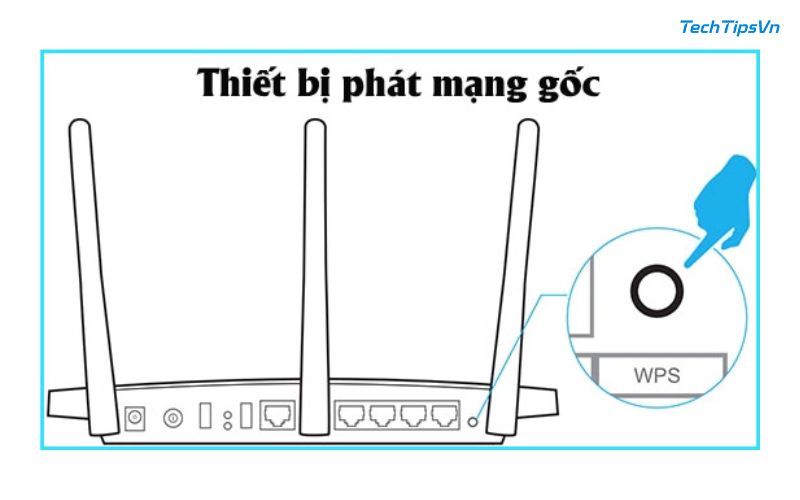
Bước 2: Cắm bộ kích sóng TP-Link vào ổ điện, sau đó nhấn nút WPS trên thiết bị này. Đợi vài giây đến khi đèn tín hiệu nhấp nháy ổn định. Vậy là quá trình kết nối đã hoàn tất.

Cài đặt bộ kích sóng WiFi TP-Link bằng điện thoại
Đây là lựa chọn phù hợp với mọi đối tượng chỉ cần một chiếc smartphone có kết nối WiFi là bạn có thể thao tác dễ dàng mọi bước thiết lập. Để cài đặt bạn thực hiện như sau:
Bước 1: Cắm bộ kích sóng TP-Link vào ổ điện, đợi vài giây cho thiết bị khởi động. Sau đó, mở điện thoại và kết nối với mạng WiFi có tên TP-Link Extender.
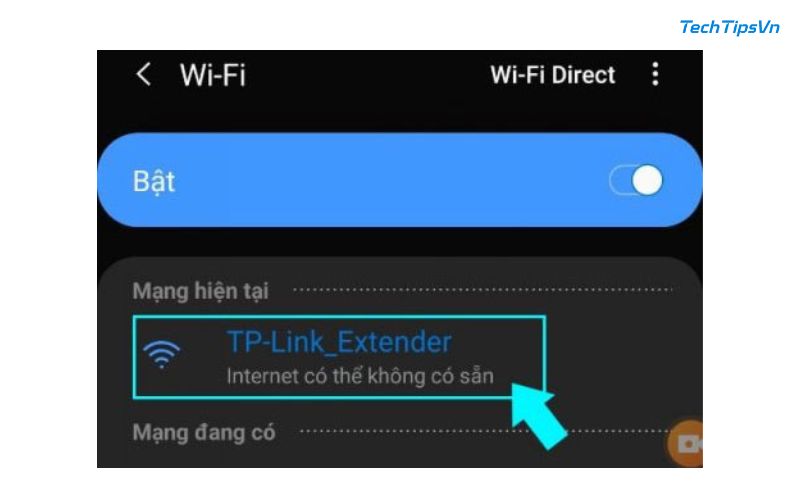
Bước 2: Mở trình duyệt Chrome hoặc Safari trên điện thoại, nhập địa chỉ 192.168.0.254 vào thanh tìm kiếm rồi nhấn Đi (hoặc biểu tượng mũi tên).
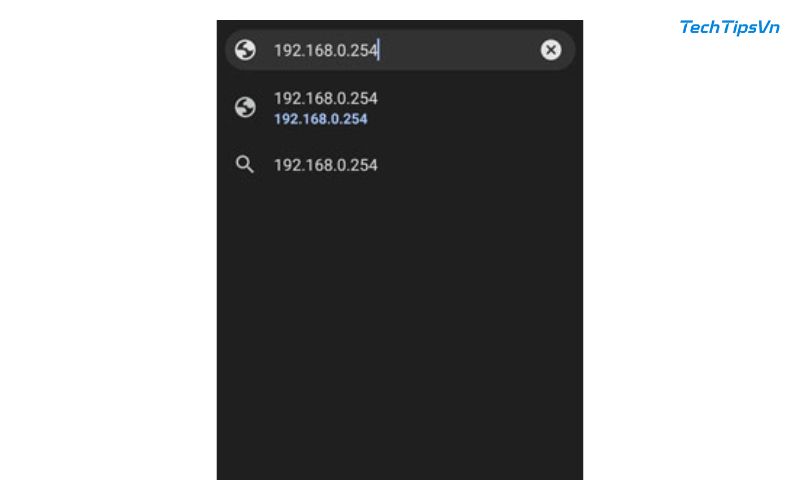
Bước 3: Tạo một mật khẩu quản lý thiết bị, sau đó nhấn Đăng nhập. Thiết bị sẽ tự động quét các mạng WiFi xung quanh và hiển thị danh sách. Bạn chỉ cần chọn mạng WiFi muốn kích sóng, nhập mật khẩu của mạng đó, rồi nhấn Tiếp và sau đó chọn Xác nhận.
Bước 4: Khi hệ thống thông báo đã cài đặt thành công, bạn nhấn vào ô “Tôi đã kết nối với mạng mở rộng”, rồi bấm Hoàn thành để kết thúc quá trình.
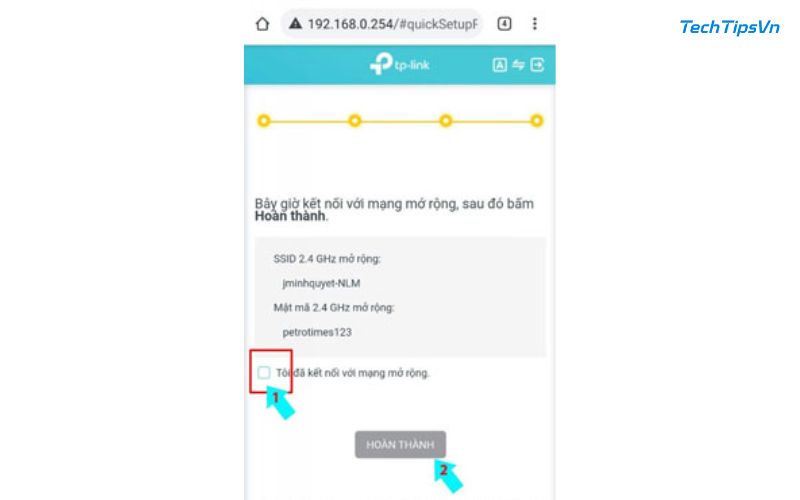
Cách cài đặt bộ kích sóng wifi TP-Link bằng máy tính
Nếu bạn sử dụng laptop hoặc PC để quản lý mạng, cách cài đặt bằng máy tính sẽ mang lại sự linh hoạt và chi tiết hơn trong thao tác. Bạn thao tác như sau:
Bước 1: Cắm bộ kích sóng TP-Link vào ổ điện. Sau đó kết nối WiFi cho thiết bị bằng máy tính như bình thường.
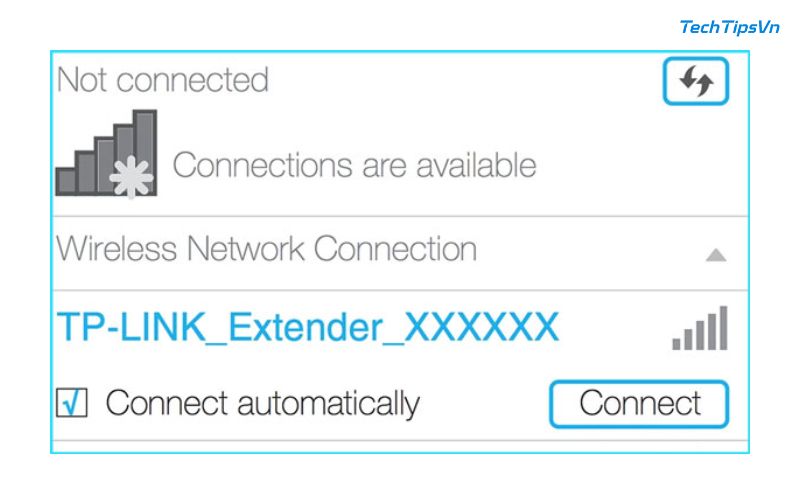
Bước 2: Trên máy tính, mở trình duyệt web:http://tplinkrepeater.net/ và dán đường dẫn cấu hình (được cung cấp) vào thanh địa chỉ, rồi nhấn Enter.
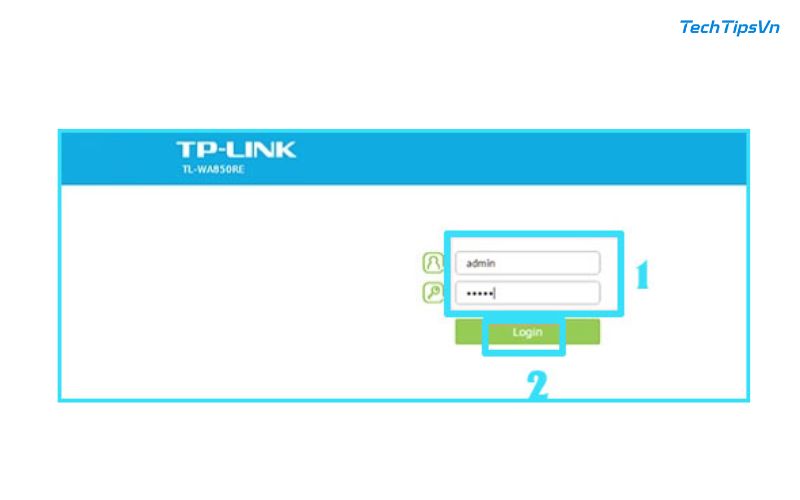
Bước 3: Khi giao diện cấu hình hiện ra, bạn tạo tài khoản quản lý bằng cách điền tên đăng nhập (New Username), mật khẩu (New Password), xác nhận lại mật khẩu (Confirm Password), rồi nhấn Confirm để tiếp tục.
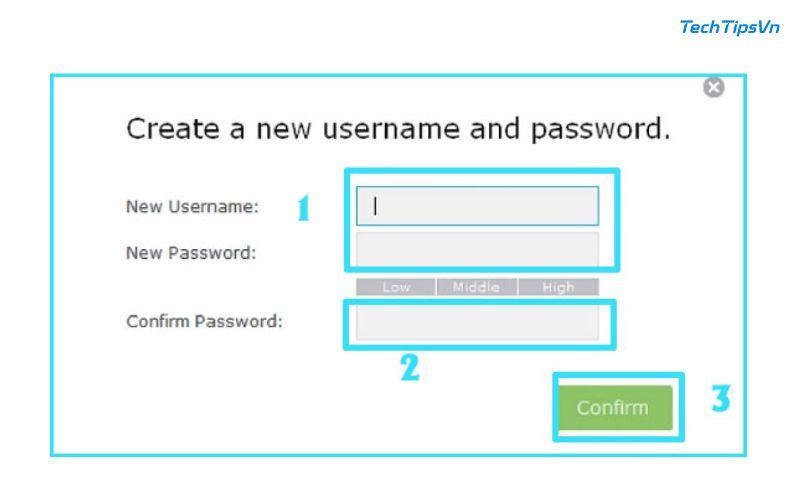
Bước 4: Chọn tên mạng WiFi chính mà bạn đang sử dụng, nhập mật khẩu WiFi của mạng đó rồi nhấn Next.
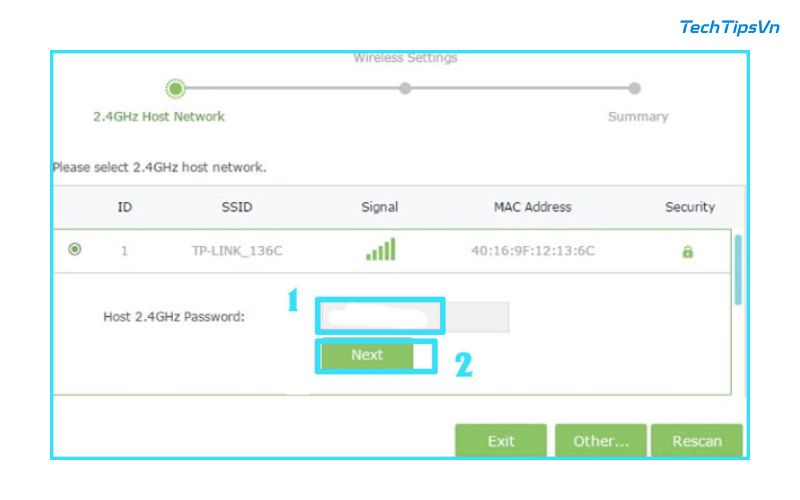
Bước 5: Đặt tên WiFi cho bộ kích sóng (có thể giống hoặc khác với mạng chính), sau đó nhấn Next → Save → Finish để hoàn tất cài đặt.
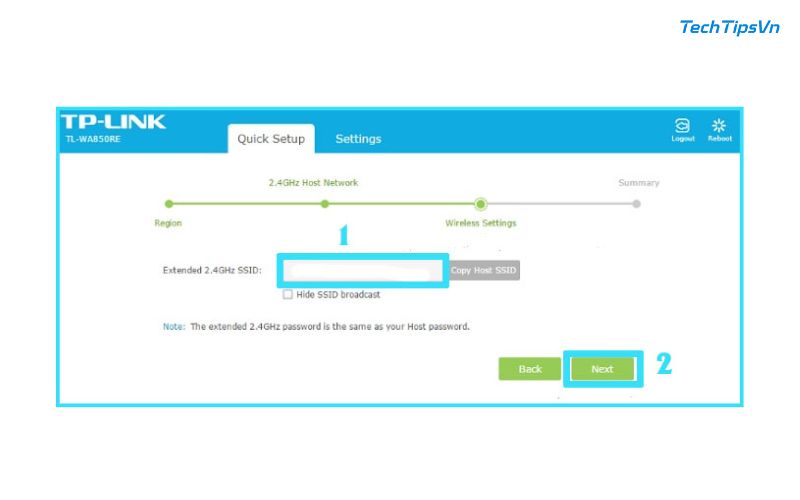
Mẹo hướng dẫn cách cài đặt bộ kích sóng wifi TP-Link dùng siêu mạnh
Mẹo lắp đặt bộ kích sóng WiFi TP-Link dùng siêu mạnh là điều mà nhiều người dùng quan tâm khi muốn mở rộng vùng phủ sóng mạng tại nhà. Việc lắp đúng cách không chỉ giúp WiFi mạnh và ổn định hơn mà còn giảm tình trạng giật lag khi xem phim, chơi game hay làm việc online. Bạn nên:
- Ưu tiên vị trí trung tâm: Hãy đặt bộ mở rộng sóng WiFi ở khu vực trung tâm ngôi nhà. Vị trí này giúp tín hiệu WiFi được phân bổ đều và phủ rộng đến các khu vực khác.
- Đặt ở nơi cao, ít vật cản: Lắp thiết bị ở nơi cao ráo và thoáng đãng sẽ giúp sóng WiFi truyền đi xa hơn. Tránh các vật cản lớn như tường dày, tủ gỗ, thiết bị kim loại để hạn chế suy giảm tín hiệu.
- Điều chỉnh ăng-ten hợp lý: Với thiết bị có ăng-ten, hãy chỉnh một ăng-ten hướng lên trên và một ăng-ten nằm ngang (nếu gắn trên tường). Cách điều chỉnh này giúp mở rộng vùng phủ sóng cả theo chiều ngang và chiều dọc.
- Tránh thiết bị gây nhiễu: Không nên đặt bộ mở rộng WiFi gần lò vi sóng hoặc các thiết bị kim loại. Những vật này có thể phát ra tần số gây nhiễu, ảnh hưởng đến chất lượng kết nối mạng.

Hy vọng sau bài viết này, bạn đã nắm rõ cách cài đặt bộ kích sóng wifi TP-Link để giúp mọi góc nhà đều có WiFi mạnh mẽ. Dù là người mới hay chưa rõ về kỹ thuật, bạn vẫn có thể thiết lập WiFi đáng tin cậy với TP-Link. Theo dõi TechTipsVN để cập nhật nhiều bài viết hay về công nghệ nhé.















